Мицрософт је много уложио у оба Андроид и иОС екосистем. Један од уложених напора је Апликација Ваш телефон. То је уграђена функција у Виндовс 10, који доноси обавештења, могућност одговарања на њих, примање и слање СМС-а, преглед слика у апликацији Ваш телефон. То је много! Функција би такође требало да буде у могућности да управља позивима, али чини се да је то поступно представљање. У овом посту ћемо поделити како можете да подесите и користите апликацију Ваш телефон у оперативном систему Виндовс 10.
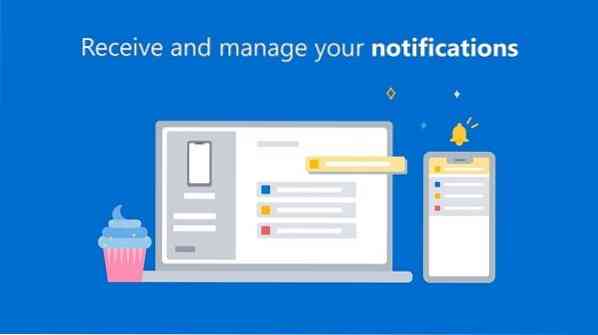
Како се користи апликација Телефон у оперативном систему Виндовс 10
Постоје два дела целокупног овог искуства. Један је подешавање апликације или повезивање апликације са рачунаром. Друго је конфигурисање апликације у смислу обавештења:
- Подесите апликацију Телефон у оперативном систему Виндовс 10
- Управљајте обавештењима, приступајте сликама и СМС-овима
- Уклоните везу на телефону.
Пре него што наставимо, уверите се да је испуњен минимум захтева:
- Рачунар са оперативним системом Виндовс 10. априла 2018. или новијом.
- Телефон има Андроид 7.0 (Ноугат) или више.
Поступак подешавања је мало другачији за Самсунг телефоне.
1] Подесите апликацију Телефон у оперативном систему Виндовс 10

Виндовс 10 у одељцима Виндовс 10 има одељак Телефон, али се разликује од апликације Ваш телефон. У одељку Телефон наведени су сви повезани телефони и повезани са Мицрософт налогом. Такође вам помаже да повежете Андроид или иПхоне са Виндовс 10 рачунаром. Иако то олакшава поступак подешавања, телефон увек можете додати без њега. Али прво, научимо како се то ради на уобичајени начин.
- Отворите Виндовс Сеттингс помоћу ВИН + И. а затим кликните на одељак Телефон
- Ако сте претходно повезали било који телефон, он ће бити наведен овде. Ако је ово први пут, кликните на Додајте телефон дугме.
- Покренуће апликацију Ваш телефон.
- Следећи екран ће питати тип телефона, тј.е., Андроид или иОС. Изаберите и наставите
- Тада ће вам послати текст са везом до Апликација за ваш телефон (Андроид)
- Морате да инсталирате апликацију и пријавите се помоћу исти налог, који је на Виндовс-у 10 рачунар.
- Апликација на рачунару ће чекати у позадини док се процес не заврши.
- Чим се пријавите, ПЦ апликација ће добити обавештење и повезаће се.

Пошто ће се апликација на рачунару и телефону повезати, мораћете да дозволите да би могла да ради у земљи и приступи датотекама. То може утицати на животни век батерије јер ће наставити да ради у позадини.
Пратећа апликација на вашем мобилном телефону нема конфигурацију. Једини посао је слање обавештења која стижу телефоном на ваш Виндовс 10 рачунар.
На почетку овог одељка поделио сам да постоји још један начин за подешавање. Све што је потребно је да инсталирате апликацију и пријавите се помоћу Мицрософт налога. Када то учините, апликација на телефону ће показати како можете да извршите подешавање на рачунару - у сваком случају, то је иста ствар.
Повезан: Решите проблеме и проблеме са апликацијом Телефон у оперативном систему Виндовс 10
2] Управљајте обавештењима, приступите сликама и СМС-овима
Апликација Телефон, а не одељак Телефон у подешавањима, омогућава вам да управљате начином повезивања мобилних уређаја са рачунаром са оперативним системом Виндовс 10. Ако имате више телефона, можете њима управљати појединачно.

Конфигуришите поставке
То је прва ствар коју треба да подесите. Покрените апликацију, а затим кликните на икону зупчаника у доњем левом углу. Овде можете да конфигуришете поставке за Фотографије, Поруке и обавештења.
- Фотографије: Једна опција која ће онемогућити приступ сликама. Ако често преносите фотографије између рачунара и телефона, нека ово остане укључено.
- Поруке: Не смете пропустити ниједно СМС обавештење, посебно ако је од ваше банке или било чега другог везаног за финансије. Ако је обавештења превише, предлажем вам да бар оставите натпис или значку на траци задатака укљученим.
- Обавештења: Овде можете да конфигуришете обавештења из апликација. Подразумевано је искључен, а када га омогућите, омогућиће све апликације на телефону. Морате да конфигуришете која апликација може да приказује обавештења; иначе ће то бити превише ометања. Проширите везу која каже „Изаберите које апликације ће вас обавештавати“, а затим искључите најмање битне апликације.
Најбољи део обавештења о апликацији је што подржава одговор. Можете да одговорите на СМС, текстуалне поруке, ВхатсАпп или мессенгер са мобилног телефона без покретања апликације.
Приступите сликама

Приказује 25 недавних фотографија, које такође укључују снимке екрана. Јасно је да то није за пренос слика, већ само за брзи приступ недавно снимљеним снимцима екрана и фотографија.
Ако кликнете на њу, отвориће се слика у подразумеваној апликацији за фотографије, али ако је желите делити, кликните десним тастером миша. Тада можете одабрати да копирате, делите и сачувате као. Када кликнете на схаре, отвориће се подразумевана апликација менија за дељење, која ће вам омогућити да је пошаљете у Аппс анд Маил конфигурисане на Виндовс-у.
Читајте и шаљите поруке

То је вероватно најбољи део апликације који вам омогућава да прочитате СМС, вратите одговор и такође направите нову поруку. Сећам се да је Гоогле покренуо веб верзију Андроид порука, али ово решење је много боље.
Обавештења
Ако мрзите да користите мобилни телефон да бисте проверили најновије обавештење, свидеће вам се овај одељак. Реплицира мобилна обавештења. Када одбаците обавештење на рачунару, обавештење се такође уклања са телефона. У случају да се обавештења не синхронизују, прочитајте наш водич за решавање проблема - Обавештења из апликације Телефон се не синхронизују или раде.
Мицрософт је одлично обавио посао са овом апликацијом и готово можете бити без телефона док радите на рачунару. Очекивало се да функција позивања постане доступна са Виндовс 10 в1909, али је још увек не видим на рачунару.
Копирајте и налепите на више уређаја
То је фантастична функција у апликацији Ваш телефон која омогућава копирање и лепљење података између Виндовс 10 и Андроид паметног телефона. Међутим, од сада је подржано само на Самсунг Галаки С20, Самсунг Галаки С20 +, Самсунг Галаки С20 Ултра и Самсунг Галаки З Флип уређајима.
Да бисте омогућили ову функцију, уверите се да је апликација Пхоне Пхоне на најновијој верзији на Андроид телефонима и Виндовс 10 уређају.
- Отворите апликацију за телефон на рачунару са Виндовс 10
- Идите на Подешавања> Копирање и лепљење на више уређаја
- Прекидач је укључен за „Дозволи овој апликацији приступ и пренос садржаја који копирам и налепим између телефона и рачунара.”
Сада све што копирате на било који од уређаја биће доступно на другом. Ако ваш телефон и рачунар нису на истој Ви-Фи мрежи, он ће користити мобилне податке за пренос копираних података.
Од сада је могуће копирати текст и слике са ваших уређаја тренутно. Током преноса, величина слике ће бити већа од 1 МБ, а може доћи до губитка у форматирању.
Како уклонити везу са телефоном

Не постоји могућност уклањања повезаног уређаја са Виндовс 10 рачунара. Најлакши начин је да се одјавите из пратеће апликације на телефону. Корисно је када желите привремено да прекинете везу. Ако тражите трајно решење, следите кораке:
- Отворите Виндовс Сеттингс> Пхоне
- Кликните на Управљање свим уређајима повезаним са вашим Мицрософт налогом
- Отвориће се у прегледачу и мораћете да се пријавите истим Мицрософт налогом који имате на рачунару.
- Веза ће вас одвести на страницу на којој су доступни сви уређаји повезани са Мицрософт налогом. Пронађите телефон који желите да уклоните.
- Кликните на Манаге, а затим одаберите да опозовете везу.
- Означите поље за потврду и кликните на уклони да бисте довршили поступак.
Надам се да је туторијал било лако пратити и да сте могли да разумете како се користи апликација Ваш телефон.
Повезана читања:
- Шта је ИоурПхоне.еке процес у Виндовс 10
- Нека апликација за телефон синхронизује мобилне податке
- Како онемогућити функцију повезивања телефона
- Апликација Телефон не ради
- Пресликајте садржај са телефона на рачунар помоћу апликације Ваш телефон
- Како да деинсталирате апликацију Телефон.
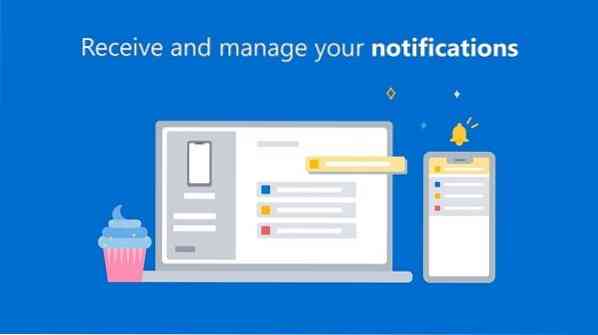
 Phenquestions
Phenquestions


